ArchiCAD. Начали! - [3]
Рис. 1.1. Выбор параметров проекта при запуске ArchiCAD
Установка, используемая по умолчанию, – Create a New Project (Создать новый проект). При выборе этого положения во второй области окна станет доступным переключатель Set up Project Settings (Установить параметры проекта), предназначенный для выбора шаблона настроек элементов проекта. Настройки включают в себя определения типов линий, единиц измерения, рисунков штриховок и прочих параметров элементов проекта, сохраненных в файле с расширением TPL.
Если установить переключатель выбора режима запуска в положение Open a Project (Открыть проект), то во второй области окна вместо переключателя Set up Project Settings (Установить параметры проекта) появляется переключатель You can (Вы можете), который можно установить в следующие положения:
□ Browse for a Project (Выбрать проект) – при выборе этого значения кнопка New (Новый) заменяется кнопкой Browse (Просмотр), нажатие которой открывает навигационное окно файловой системы Windows, используя элементы управления которого можно выбрать для открытия необходимый файл;
□ Select a recent Project (Выбрать последний проект) – предназначено для открытия одного из последних редактировавшихся проектов, список которых становится доступным для выбора; кнопка Browse (Просмотр) в этом случае заменяется кнопкой Open (Открыть).
Третье положение переключателя выбора режима запуска – Sign In to a Team Project (Присоединиться к совместному проекту) – предназначено для коллективной работы, которая в данной книге подробно не рассматривается.
В третьей области окна можно выбрать профиль рабочей среды. Профилем называется совокупность настроек элементов интерфейса, к которым относятся состав и положение меню, размещение и состав панелей инструментов, окон, настройки цветовой палитры, места размещения файлов и т. д. Требуемый профиль выбирается из открывающегося списка.
В четвертой области расположены кнопки, одна из которых, используемая для открытия проекта, описана выше, другая – Qiut ArchiCAD (Покинуть ArchiCAD) – предназначена для прерывания запуска программы.
При установке флажка Do not Display this Dialog Next Time (Не показывать этот диалог при следующем запуске), расположенного в последней области, рассматриваемое окно при запуске ArchiCAD показываться не будет. Функции создания и открытия проекта, выбора шаблонов и профилей в этом случае будут доступны с помощью соответствующих инструментов рабочей среды ArchiCAD.
При самом первом запуске нужно, естественно, оставить все установки по умолчанию. Нажатие кнопки New (Новый) приведет к созданию нового проекта, открытого в рабочей среде программы ArchiCAD (рис. 1.2).
О том, как сориентироваться в пользовательском интерфейсе ArchiCAD, см. в гл. 2. Сейчас рассмотрим основные инструменты, с помощью которых можно создать проект, сохранить его, а затем открыть для последующего редактирования. Эти инструменты хорошо известны пользователям большинства программ Windows.
Создание, сохранение и открытие проекта
Создать новый файл проекта можно с помощью одного из следующих действий:
Рис. 1.2. Рабочая среда программы ArchiCAD
□ нажать кнопку
расположенную на панели инструментов Standard (Стандартная);
□ выполнить команду File ► New (Файл ► Создать) меню ArchiCAD;
□ нажать комбинацию клавиш Ctrl+N.
СОВЕТ
Рассматриваемая в книге оригинальная версия ArchiCAD чувствительна к установленной раскладке клавиатуры. Если нажатие комбинации клавиш не приводит к необходимому эффекту, то, возможно, у вас активна кириллица. Переключитесь на английский язык. В локализованной версии программы эта проблема отсутствует.
Для сохранения редактируемого проекта можно использовать следующие способы:
□ нажать кнопку
расположенную на панели инструментов Standard (Стандартная);
□ выполнить команду File ► Save (Файл ► Сохранить) меню ArchiCAD;
□ нажать комбинацию клавиш Ctrl+S.
После выбора действия по сохранению проекта появляется навигационное окно Windows, используя элементы интерфейса которого необходимо выбрать место расположения и ввести имя файла, под которым будет сохранен проект.
Выше было упомянуто о возможности сохранения проекта ArchiCAD в форматах других программ. Для этого предназначена команда главного меню File ► Save as (Файл ► Сохранить как) или комбинация клавиш Ctrl+Shift+S. Выполнив одно их этих действий, пользователь получит возможность выбрать из списка типов файлов навигационного окна (рис. 1.3) необходимый формат сохраняемого проекта.
Рис. 1.3. Сохранение файла проекта в другом формате
Чтобы открыть существующий проект, нужно выполнить одно из следующих действий:
□ нажать кнопку
на панели инструментов;
□ выполнить команду File ► Open (Файл ► Открыть) меню ArchiCAD;
□ нажать комбинацию клавиш Ctrl+0.
Из соответствующих списков открывшегося навигационного окна необходимо выбрать имя и тип открываемого файла проекта. По умолчанию файлы с сохраненными проектами имеют расширение PLN.
В окне программы можно одновременно работать только с одним проектом. Если необходимо открыть несколько проектов, то нужно запустить соответствующее количество копий ArchiCAD, в каждой из которых открыть свой проект.
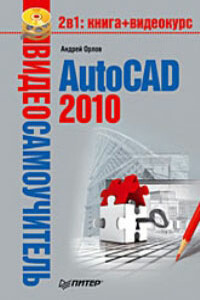
Программа AutoCAD уже многие годы является одним из наиболее мощных и широко распространенных инструментов проектирования. Данная книга представляет собой превосходное практическое руководство по AutoCAD 2010. Она предназначена для всех, кто хочет освоить работу с этой программой и научиться чертить на компьютере. Вы найдете описания всех стадий работы – от начальной настройки параметров чертежа до вывода его на печать. Кроме того, здесь рассмотрены специальные возможности и технологии AutoCAD 2010.
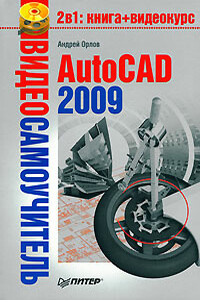
Программа AutoCAD уже многие годы является одним из наиболее мощных и широко распространенных инструментов проектирования. Данная книга представляет собой превосходное практическое руководство по AutoCAD 2009. Она предназначена для всех, кто хочет освоить работу с этой программой и научиться чертить на компьютере. Вы найдете описания всех стадий работы – от начальной настройки параметров чертежа до вывода его на печать. Кроме того, здесь рассмотрены специальные возможности и технологии AutoCAD 2009. Но главное – к книге прилагается видеокурс, в котором вы увидите решение конкретных задач проектирования.

Эта книга посвящена новой версии самой популярной и мощной универсальной среды проектирования AutoCAD 2009, разработанной компанией Autodesk.Издание предназначено для начинающего пользователя, незнакомого с методами автоматизированного геометрического моделирования и компьютерными технологиями.Для более подробного изучения программы читателю предлагается воспользоваться книгой Т. Ю. Соколовой «AutoCAD 2009. Учебный курс», к которой прилагается компакт-диск с уникальной авторской тренинг-системой, предназначенной для изучения среды AutoCAD.

Вы приобрели нетбук? И теперь хотите понять, чем он отличается от привычного всем ноутбука? Тогда вы держите в руках действительно необходимую книгу. Прочитав ее, вы не только освоите все тонкости, относящиеся к работе с нетбуками, но и узнаете о том, как работать на компьютере. Вы научитесь выбирать мобильный компьютер и аксессуары к нему, узнаете, как установить и настроить операционную систему, научитесь пользоваться пакетом Microsoft Office, выясните, какие программы следует иметь на жестком диске, как защитить сам ноутбук и данные на нем, можно ли модернизировать нетбук и что делать в случае его поломки.

Из этой книги вы узнаете о программе Skype – популярнейшем средстве общения в Интернете, которое превратит ваш компьютер в очень удобный и эффективный видеотелефон. С его помощью вы найдете новых друзей, общаясь в аудио– и видеочатах. Если вы захотите позвонить в любое место земного шара, вам больше не потребуется нести непомерные затраты: программа Skype свяжет вас – бесплатно! – с любым другим пользователем Skype и даже позволит позвонить на обычный телефон. Если вам необходимо обсудить какую-то тему с несколькими людьми, причем находящимися в разных странах мира, Skype тоже придет вам на помощь, предложив средства для организации конференции.Все эти и другие темы изложены в популярной и доступной форме.

Из вашего компьютера валит сизый дым? Windows не грузится, и вы видите лишь черный экран? Или же Windows загружается, но потом экран становится синим и по нему бегут «кракозябры»? Из системного блока раздается пронзительный писк? Не паникуйте! И не спешите вызывать мастера. В большинстве случаев сбои компьютера можно «излечить» самостоятельно. Как – научит эта книга. В ней предельно просто рассказывается о наиболее часто встречающихся поломках ПК. Рассматриваются как аппаратные сбои, так и сбои на уровне операционной системы и программного обеспечения.